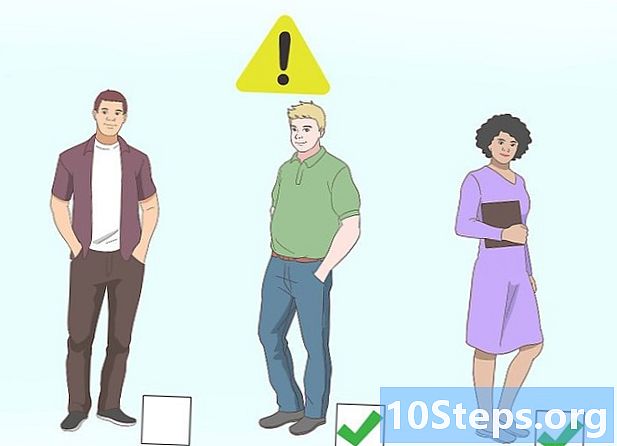著者:
Judy Howell
作成日:
6 J 2021
更新日:
1 5月 2024
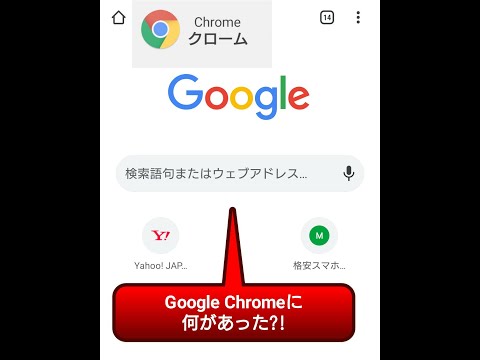
コンテンツ
Google Chromeブラウザーでタブを切り替えるには、コンピューターで使用するかモバイルデバイスで使用するかに関係なく、いくつかの効率的な方法があります。コンピューターで複数のタブを開くことを好むユーザーにとって、それらを修正したり、閉じたばかりのタブを再度開いたりするなど、それらをより簡単に使用するための「トリック」を学ぶことは常に良い考えです。
手順
方法1/3:コンピューター用のGoogle Chromeでタブを切り替える
次のタブに移動します。 Ctrl + Tabキーを押して、ウィンドウの次のタブを表示します(現在のタブの右側にあります。すでに最後にある場合は、最初から左から右に戻ります)。これはWindows、Mac、Chromebook、またはLinuxで機能しますが、一部のオペレーティングシステムには追加のオプションがあります。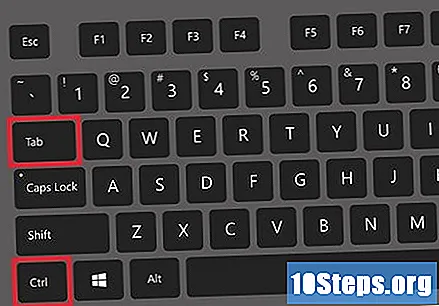
- 必要に応じて、ショートカットCtrl + PgDnを使用します。 MacBookでは、Fn + Ctrl +下矢印キーを押します。
- Macでは、Command + Option +右矢印ショートカットを使用できます。上記のユニバーサルショートカットで、「CTRL」を「Control」に置き換えます(通常Macで書かれているため)。
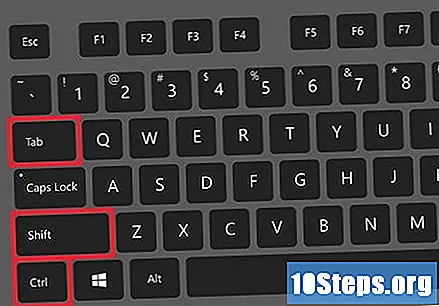
前のタブに戻ります。 Ctrl + Shift + Tabを押して、前のタブ(現在のタブの左側)に戻ります。すでに一番上(左から右)にある場合は、一番右のものが表示されます。- 別のオプションは、Ctrl + PgUpキーを使用することです。 MacBookでは、Fn + Ctrl +上矢印キーを押します。
- Macでは、Command + Option +左矢印を使用できます。

特定のタブに切り替えます。 ショートカットは、オペレーティングシステムによって異なります。- Windows、Chromebook、Linuxでは、Ctrl + 1を使用してウィンドウの最初のタブ(左端)に移動します。 Ctrl + 2を押すと2番目のタブが表示され、Ctrl + 8まで続きます。
- Macでは、Command + 1と入力するだけです(Command + 8まで有効)。

最後のタブに切り替えます。 右端にある(開いている数に関係なく)それに到達するには、ショートカットCtrl + 9を使用します。Macでは、Command + 9に置き換えます。
方法2/3:モバイル用Chromeでタブを切り替える
スマートフォンのChromeでタブを切り替えます。 AndroidまたはiOSデバイスで、次の手順に従います。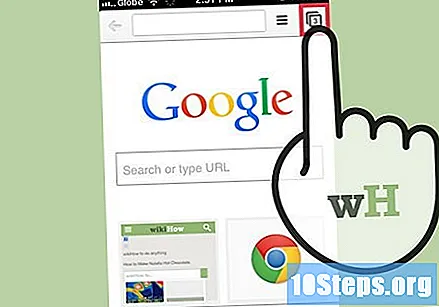
- タブの概要アイコンをタップします。これは、Androidバージョン5以降では番号が付いた正方形で、iPhoneでは2つの正方形が重なっています。 Androidバージョン4以前では、アイコンは正方形または2つの重なり合う長方形になります。
- タブを垂直方向に移動します。
- 見たいものをタッチします。
必要に応じて、画面上で指をスライドさせることができます。 Chromeは、ほとんどのAndroidおよびiOSスマートフォンモデルで、ジェスチャーでタブを切り替えます。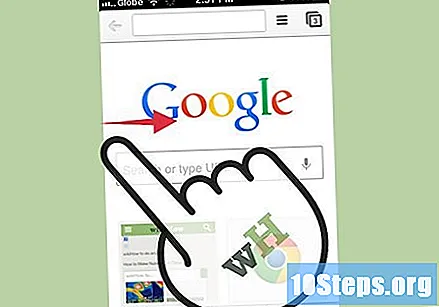
- Androidでは、画面上部のツールバーを指で水平にスライドすると、ガイドをすばやく変更できます。必要に応じて、垂直方向にドラッグしてタブビューを開きます。
- iOSでは、画面の左端または右端に指を置き、指を画面の中央までスライドさせます。
タブレットやiPadでもこれを行うことができます。 タブレットのブラウザーでは、コンピューターのほか、画面の上部に開いているすべてのタブが表示されます。見たいタブをタッチするだけです。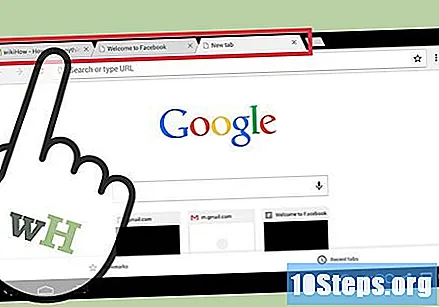
- ガイドを並べ替えるには、いずれかのガイドの名前を指で押したまま左または右にドラッグします。
方法3/3:他のショートカットとトリックを学ぶ
閉じたガイドを再度開きます。 Windows、Chromebook、またはLinuxでは、Ctrl + Shift + Tを押して、最近閉じたタブを開きます。 Macでは、Command + Shift + Tショートカットを使用します。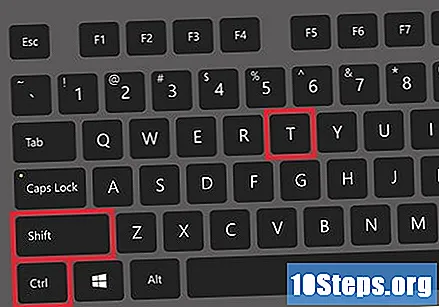
- このコマンドを使用して、最後の10個まで閉じたタブを再び開くことができます。
バックグラウンドの新しいタブでリンクを開きます。 Ctrlキーを押しながらリンクをクリックすると、リンクを表示せずに別のタブで開きます。 Macでは、コマンドを押したままにします。
- 必要に応じて、Shiftキーを押しながら新しいウィンドウで開きます。
- Ctrl + ShiftまたはCommand + Shift(Mac)を使用して、リンクを新しいタブで開き、すでに表示しています。
スペースを節約するためにガイドを取り付けます。 タブの名前を右クリックして、「ピンタブ」を選択します。アイコンのサイズに縮小され、右ボタンで選択して[タブの固定を解除]を選択するまで、すべてのタブの左側に表示されます。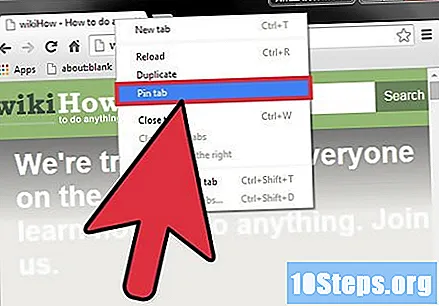
- 2ボタンマウスをお持ちでない方は、Ctrlキーを押しながらクリックするか、トラックパッドで2本指のクリックを有効にできます。
1つの名前を右クリックし、[他のタブを閉じる]を選択して、一度に複数のタブを閉じます。 表示しているものを除いて、すべて削除されます。 「右側のタブを閉じる」を選択すると、現在のタブの右側にあるタブのみが削除されます。これを習慣にすると、複数のタブを開くユーザーの多くの時間を節約でき、ナビゲーションが妨げられます。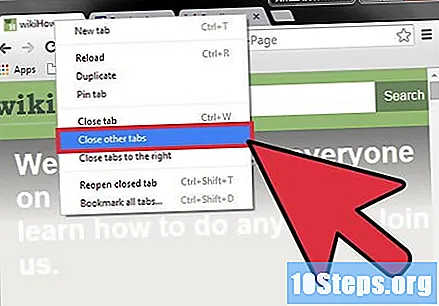
チップ
- マウスを使用してタブを切り替えるには、ブラウザウィンドウの上部にある目的のタブをクリックするだけです。
警告
- タブをクリックするときは、「X」の上で行わないでください。閉じるとタブが閉じます。
- 多くのスマートフォンやタブレットでは、開いているタブに制限があります。制限に達したときに新しいものにアクセスするには、いくつかを閉じる必要があります。